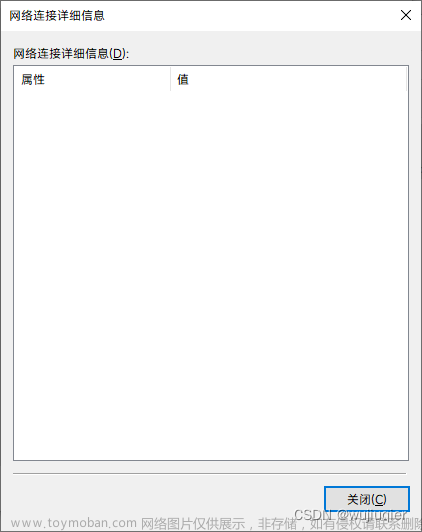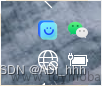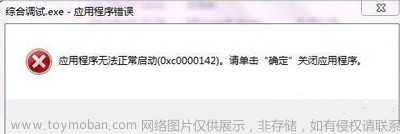出现网络故障排查可以参考OSI参考模型进行排查,从最底层到高层逐一排错,如果第一层损坏会导致上层也故障所以需要从最底层开始排查
物理层 故障:物理连接
数据链路层 故障: MAC地址冲突 划分到错误VLAN ADSL拨号账户密码错误
网络层故障:IP地址 子网掩码 网关配置错误 路由表配置错误
一、检查物理层工作是否正常
1.1、判断网线是否正常
首先判断物理层,物理层设备主要包括网线,HUB
检查网线是否正常,可以查看网卡指示灯是否亮
指示灯如果是亮的只能代表网线状态是正常的
也有些网卡没有指示灯
如果没有指示灯需要在网络适配器里面查看是否网线连接正常
windows和Windows Server系统电脑没有指示灯查看网线是否正常方法
同时按住win+R键会出现运行窗口,在窗口内输入ncpa.cpl,然后回车

Windowsxp系统查看状态是否显示已连接上,连接上就证明网线正常

Windows7系统 查看是否写的已启用,已启用就是正常,当出现多个网卡是否,查看本地连接的网卡即可,如果实在判断不出来,拔掉网线查看哪个网卡显示红色X,就是哪个网卡
Windows10系统查看是否有网线图标,左边Ethernet0网卡是正常的网卡

统信UOS系统查看网线是否正常,查看任务栏的网线图标是否显示红色小X,如果没有网线正常

Centos系统检查网线是否正常,state UP代表网线正常

这些都检查完了如果不亮,一般是网线损坏,更换网线,重新打水晶头等,如果更换完网线还是这种问题就下查看下一层数据链路层工作是否正常
二、检查数据链路层工作是否正常
2.1、检查TCP/IP协议是否正常
数据链路层的故障主要包括: MAC地址冲突 划分到错误VLAN ADSL拨号账户密码错误
首先判断本端数据链路层工作是否正常也就是网卡工作是否正常,其次在判断上联设备
按win+R建输入cmd然后回车

回车会出来命令提示符窗口
输入ping 127.0.0.1回车(ping命令是icmp协议测试工具,测试访问另一台设备是否正常,判断是否访问成功查看最后统计信息,数据包已发送4意思是当前设备网卡发送4条数据包给对端设备,已接收4意思是对方收到你的数据包给你发送确定包返回了4条数据包,丢失0意思是没有出现丢包)
127.0.0.1是主机换回地址,相当于自己访问自己,如果自己访问自己都不成功证明自己TCP/IP
协议故障,如果是该问题需要重置该协议

Windows重置网络命令:
按win+R键输入cmd回车
在命令提示符窗口输入netsh int ip reset 回车
回车之后重启电脑在测试是否可以ping127.0.0.1
如果问题依旧存在,建议重装系统,如果重装系统后问题依旧需要专业人士维修

三、检查网络层工作是否正常
网络层故障:IP地址 子网掩码 网关配置错误 路由表配置错误
一般情况下物理层和数据链路层的故障率是非常低的,网络层故障比较高
3.1、检查是否获取IP地址
一般家庭的网络都是开启DHCP地址池,用户是不需要手工配置IP地址、子网掩码、网关等
先检查是否获取到地址
按win+R键输入ncpa.cpl回车会打开网络适配器

如果是网线连接双击以太网,如果是WIFI或者WLAN连接双击WLAN
打开后点击详细信息

首先要看已启用DHCP值是否是,是,是证明ip地址是从DHCP服务器获得的

3.2、未获取IP地址处理方法
如果详细信息看到IP地址是169.254开头的地址,代表没有成功获取地址,需要检查网线是否接错接到别的设备上,检查DHCP服务器是否正常
家庭里面一般DHCP服务器是路由器,检查路由器是否开启DHCP服务功能
企业一般是有专门的DHCP服务器,比如使用交换机配置DHCP地址池,Windows server配置DHCP服务等,联系网络管理员是否有DHCP服务器,还是静态地址

3.3、IP地址获取成功处理方法
如果IP地址获取正常,还出现无法上网情况,可能是DNS错误,上联设备故障等
首先测试百度服务器域名能否解析
3.3.1测试能否访问互联网
先判断能否访问公网地址,如果公网地址都无法访问,可以大致判断内外部网络故障
win+R键输入cmd回车
在命令提示符内输入ping 223.5.5.5测试能否访问,不行还可以测试114.114.114.114
223.5.5.5是阿里的公共DNS服务器地址
114.114.114.114是全国通用公共DNS服务器地址
如果这两个地址都无法访问可以判断。出口设备故障,检查运营商光猫,是否工作,光信号指示灯是否红灯(红灯代表光衰大,光纤线故障) 光猫故障打运营商电话咨询
如果地址访问正常,可能是hosts文件被篡改或者DNS服务配置错误

3.3.2、测试DNS服务是否正常
按win+R键输入cmd然后回车
在命令提示符窗口内输入ping baidu.com然后回车
访问成功,DNS服务正常

3.3.3、检查hosts文件是否被篡改
当访问百度的时候会先在hosts检查是否有匹配的域名解析,如果没有才会问DNS服务器解析域名
当hosts被修改就会导致系统解析到网站的ip地址错误
windows和Windows server的hosts文件存放位置在C:\Windows\System32\drivers\etc
进入C:\Windows\System32\drivers\etc目录
hosts是系统文件很重要,需要先复制一份做备份在进行修改
双击该文件选择记事本方式打开

打开后可以看到都是系统默认的只有127.0.0.1的对应比较干净
#后边的都是注释不用管
不是注释的都是127.0.01的也不用管都是环回地址
如果出现其他的比如你访问不了百度网站,看到一条关于百度的对应表,建议在前面打上# 代表是备注,也就不会生效,不建议删除,如果是个人电脑可以直接删除,企业里面网络管理员会做特殊处理,可以先让它不生效,后期在联系企业网络管理员
在测试能否访问百度网站

注释掉baiud.com后样子

然后在测试能否访问百度,如果不行修改DNS服务器地址
3.3.4、修改DNS服务器地址
如果修改完hosts还是无法正常域名解析,尝试更换DNS服务器地址
首先要测试是否是DNS服务器故障导致
win+R键打开运行窗口输入cmd回车
出来命令提示符窗口输入ping 39.156.68.154看看能否访问(hao123.com的地址)
ping成功证明网络是正常需要修改DNS服务器地址

家庭的设备,DNS服务器IP地址一般都是网关设备,电脑网上先向路由器请求解析,路由器在向真正的DNS服务器请求
企业的设备,也有可能DNS服务器是网关设备,大部分网络管理员都会指定DNS服务器地址
更改DNS服务器地址
win+R键打开出来运行窗口后输入ncpa.cpl然后回车,会打开网络适配器
打开网络适配器后双击当前上网的网卡,然后点击详细信息
可以看到DNS服务器是网关
拍照先记录当前配置
拍照后关闭网络连接详细信息

点击属性

双击Internet协议版本4

点击使用下面DNS服务器地址

根据地区输入当地的DNS服务器地址
家庭用户可以咨询当地运营商,如果是企业,咨询网络管理员,有些企业有自己内部的DNS服务器
也可以输入通用的DNS,223.5.5.5(阿里公共DNS服务器)、114.114.114.114(通用DNS服务器)

输入完成后点击确定

然后测试ping hao123.com返回的结果
返回的结果正常就证明域名解析现在正常文章来源:https://www.toymoban.com/news/detail-493620.html
使用浏览器在进行测试如果不行,重置浏览器,检查浏览器是否开启代理服务关闭代理服务 文章来源地址https://www.toymoban.com/news/detail-493620.html
文章来源地址https://www.toymoban.com/news/detail-493620.html
到了这里,关于电脑无法上网处理方法(常见)的文章就介绍完了。如果您还想了解更多内容,请在右上角搜索TOY模板网以前的文章或继续浏览下面的相关文章,希望大家以后多多支持TOY模板网!